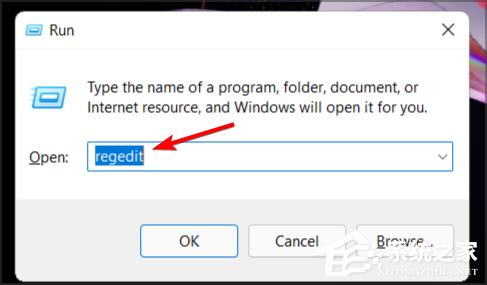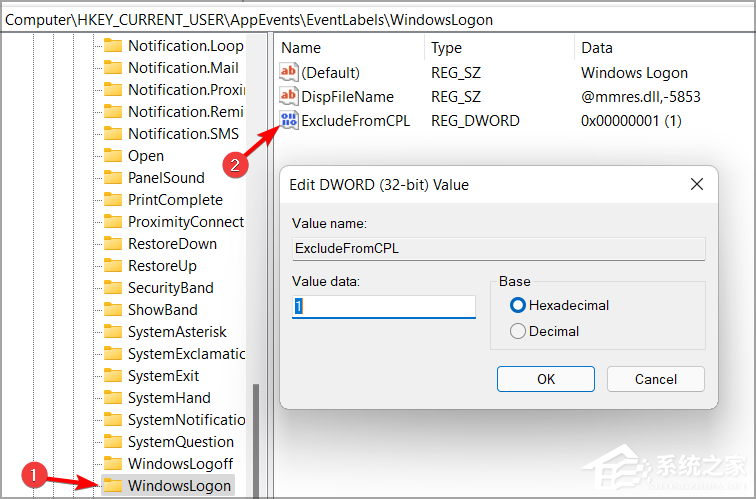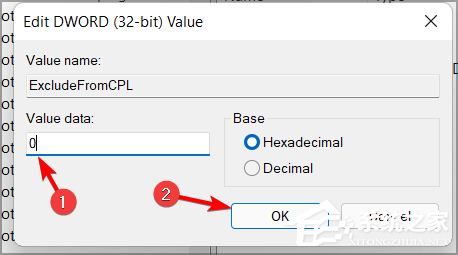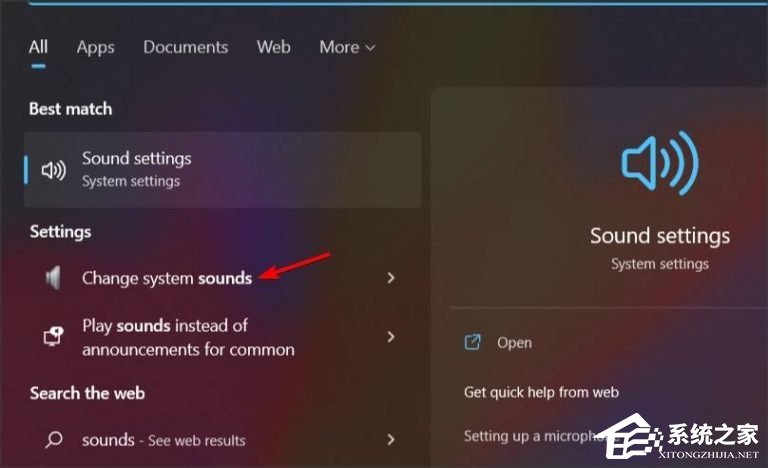Win11开机提示音怎么改?很多用户刚升级了Win11系统,觉得系统默认的开机提示音自己不是很喜欢,因此想要问看看有没有什么方法是可以更换Win11开机提示音的,针对这一情况,今天小编精心整理了Win11更换开机声音的方法,有需要的小伙伴们一起来看看是如何操作的吧。
具体操作如下:
一、启用声音设置
1、按WindowsKey +R并输入regedit。按Enter或单击确定。
2、导航到以下键:HKEY_CURRENT_USER/AppEvents/EventLabels/WindowsLogon
双击ExcludeFromCPL DWORD。
3、将值数据设置为0,然后单击确定以保存更改。
进行这些更改后,您现在已经显示了更改窗口登录声音的选项。要更改启动声音,您只需执行以下操作:
1、打开搜索并输入声音。从列表中选择更改系统声音。
2、确保选中播放 Windows 启动声音。
3、从列表中选择Windows 登录。
4、从声音菜单中选择所需的声音。
5、现在单击应用和确定以保存更改。

 时间 2022-07-21 14:36:16
时间 2022-07-21 14:36:16 作者 admin
作者 admin 来源
来源 

 立即下载
立即下载